Excel:使用 left 提取空格前的文本
您可以将以下公式与LEFT和FIND函数结合使用,提取 Excel 单元格中遇到空格之前的所有文本:
=LEFT( A2 , FIND(" ", A2 )-1)
此特定公式从单元格A2中提取遇到第一个空格之前出现的所有文本。
下面的例子展示了如何在实践中使用这个公式。
示例:使用 LEFT 提取空格前的文本
假设我们在 Excel 中有以下列表,其中提供了不同篮球运动员的简要描述,包括他们的球队、位置和排名:
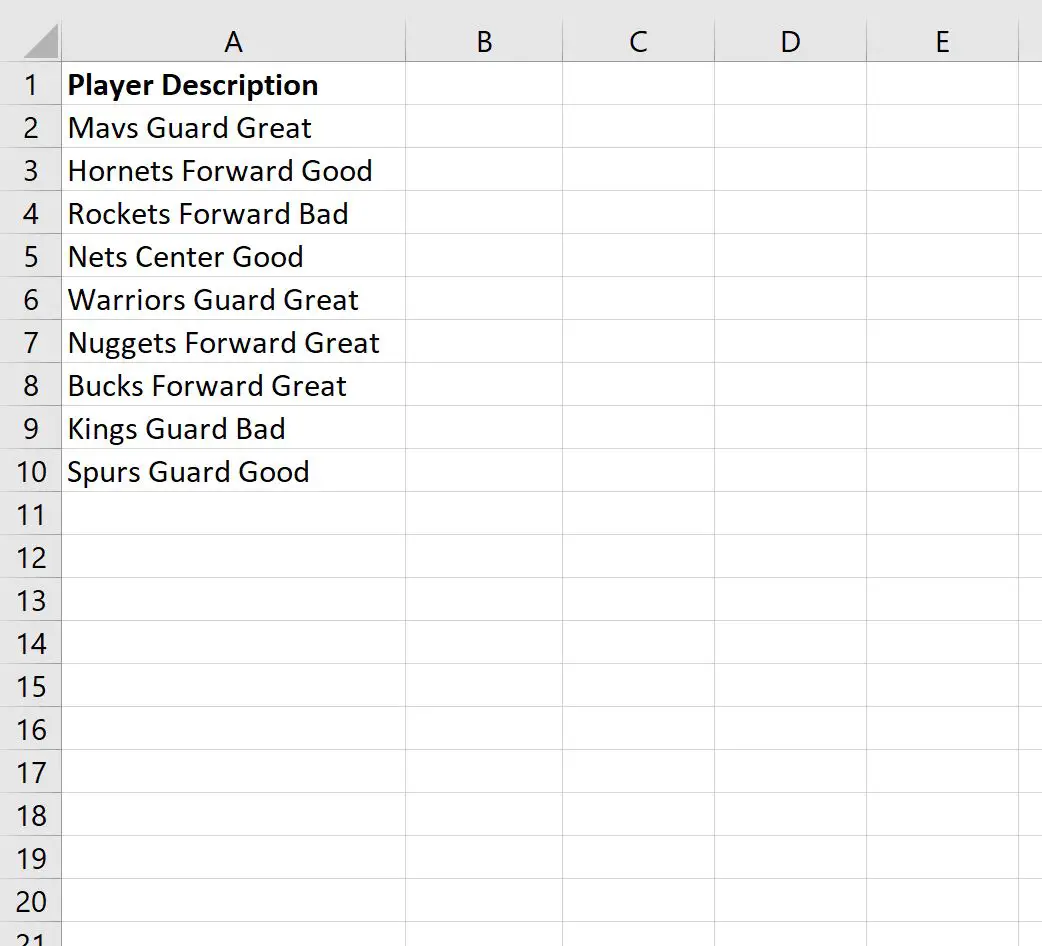
现在假设我们只想提取每个球员的球队名称。
为此,我们可以使用以下公式以及 Excel 中的LEFT和FIND函数从每个单元格的左侧提取文本,直到遇到空格:
=LEFT( A2 , FIND(" ", A2 )-1)
我们可以在单元格 B2 中键入此公式,然后单击此公式并将其拖动到 B 列中的每个剩余单元格:
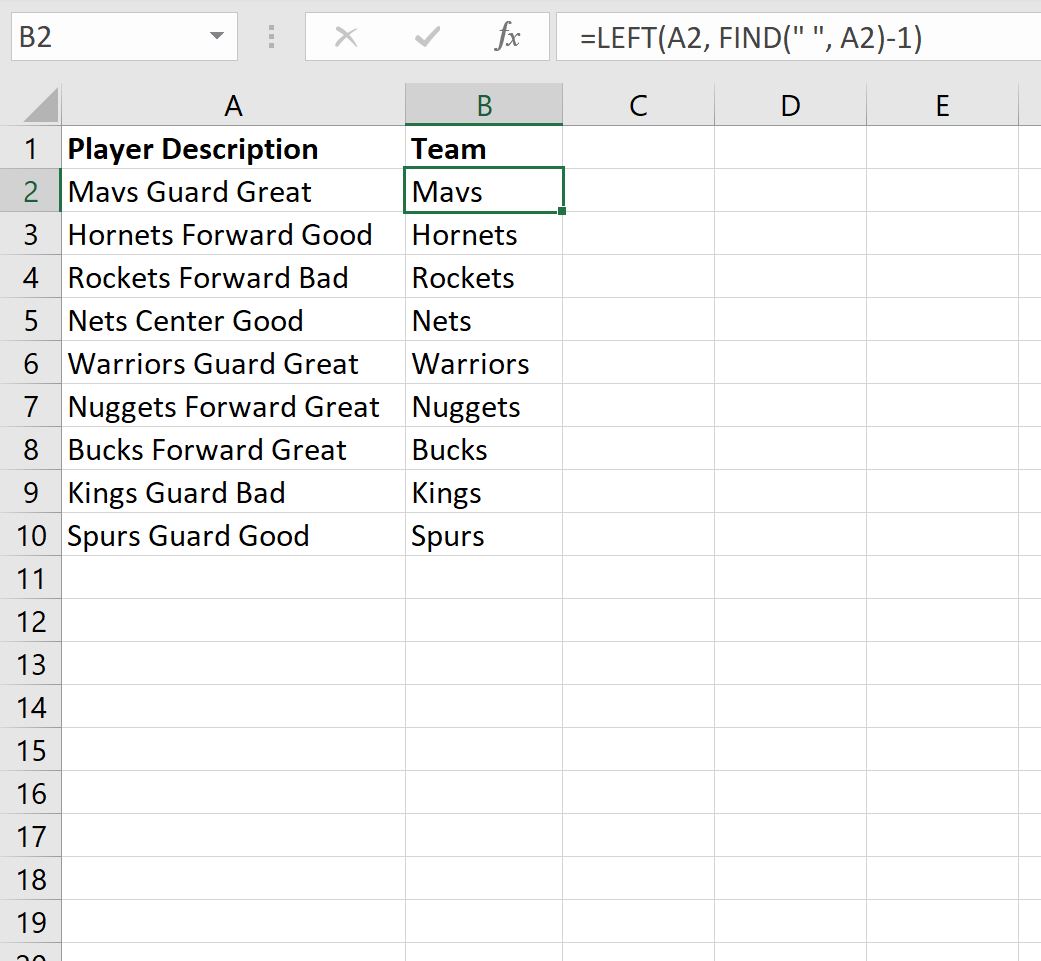
B 列现在仅显示 A 列中每个球员的球队名称。
请注意,如果“玩家描述”列中没有找到空格,公式将返回#VALUE!所以。
要返回不同的值,只需使用IFERROR()函数即可。
例如,如果在给定玩家的描述中没有找到空格,我们可以使用以下IFERROR()函数返回“No space”:
=IFERROR(LEFT( A2 , FIND(" ", A2 )-1), "No space")
以下屏幕截图显示了如何在实践中使用该公式:
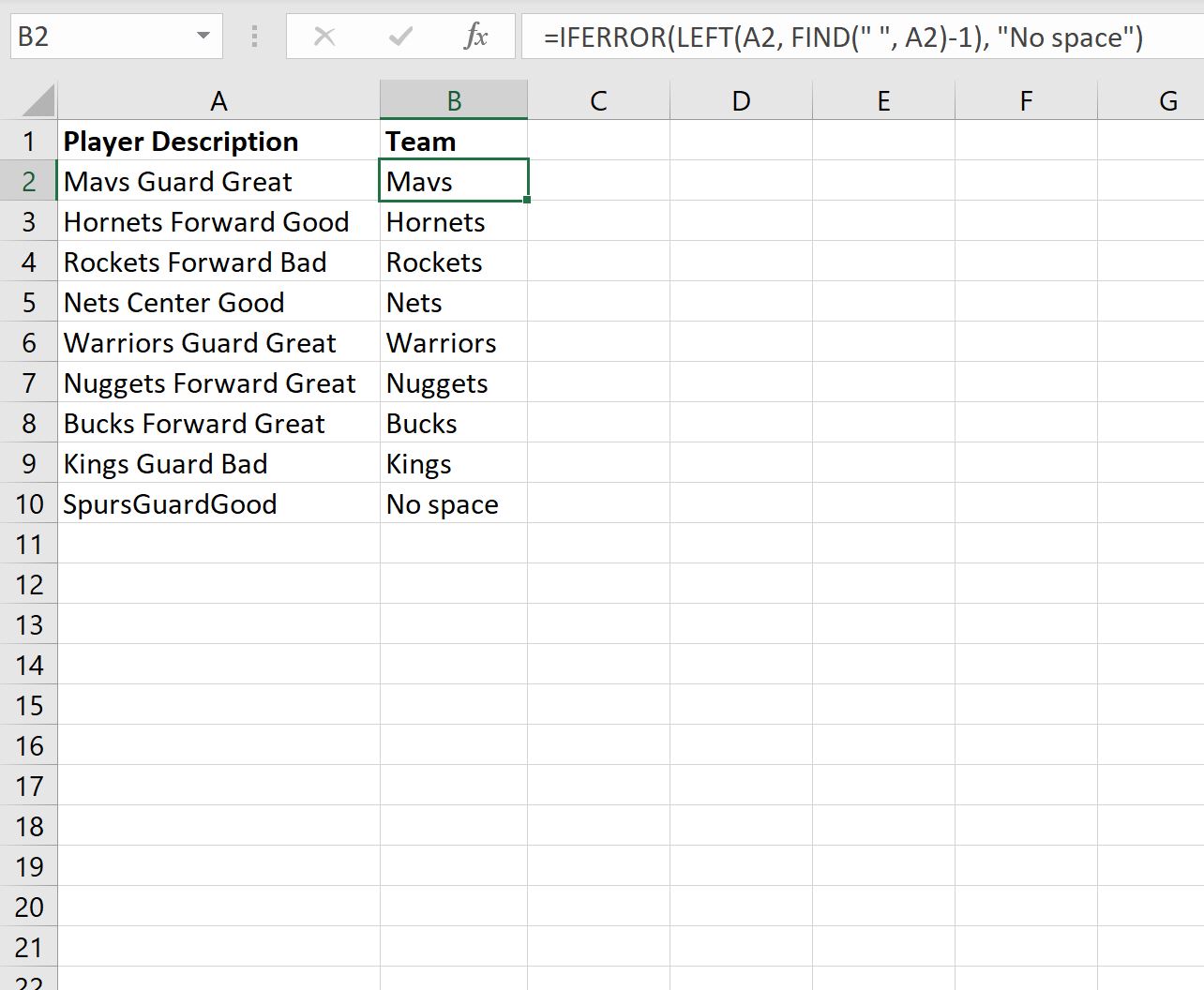
请注意,您还可以通过简单地将IFERROR()函数中的“无空格”替换为另一个值来返回不同的值。
其他资源
以下教程说明如何在 Excel 中执行其他常见任务:
Excel:向左到特定字符的公式
Excel:如何使用MID函数终止字符串
Excel:如何使用 MID 函数处理可变长度字符串